Эмуляция щелчков клавиатуры и мыши с помощью Actionaz

Хотите ли вы автоматически выполнять повторяющиеся задачи? Вместо того, чтобы нажимать кнопку много раз вручную, не лучше ли использовать приложение?
No Man's Sky - это обширная игра на выживание, действие которой происходит в огромной вселенной, наполненной различными планетами и звездными системами для исследования. Цель игры - исследовать огромную вселенную на своем космическом корабле, колонизировать различные планеты, которые вы открываете, и строить объекты.
У игры никогда не было релиза для Linux, и разработчики никогда не говорили о поддержке Linux. Однако благодаря развитию технологий в Steam и Wine теперь можно играть в No Man's Sky на Linux. Вот как это запустить.
Метод 1 - SteamPlay и Proton
Если у вас есть учетная запись Steam, самый простой способ играть в No Man's Sky на Linux - использовать SteamPlay и Proton. Согласно странице ProtonDB в игре, нет никаких серьезных ошибок или проблем, препятствующих ее запуску в Linux с невероятной технологией времени выполнения Windows от Valve.
Чтобы начать процесс, вы должны получить копию No Man's Sky в магазине Steam, если у вас еще нет игры. Это 59,99 долларов США.
Чтобы купить No Man's Sky в Steam, запустите клиент на рабочем столе Linux. После запуска Steam войдите в свою учетную запись и нажмите кнопку «Магазин». Затем найдите поле поиска, введите «No Man's Sky» и нажмите клавишу Enter, чтобы отобразить результаты поиска. Нажмите на игру, добавьте ее в корзину и купите. Или, если вы предпочитаете совершать покупки через веб-браузер, щелкните здесь по этой ссылке и войдите в свою учетную запись на веб-сайте.
После того, как вы приобрели копию No Man's Sky в Steam, откройте настройки Steam, нажмите «Steam Play» и включите его для всех игр, чтобы разрешить установку No Man's Sky в Linux.
Примечание: нужна помощь в включении функции SteamPlay в клиенте Steam в Linux? Следуйте нашему подробному руководству по настройке здесь .
После включения SteamPlay на вашем ПК с Linux нажмите «Библиотека», чтобы перейти к играм Steam. Затем найдите «No Man's Sky» и нажмите кнопку «Установить», чтобы установить его в Linux.
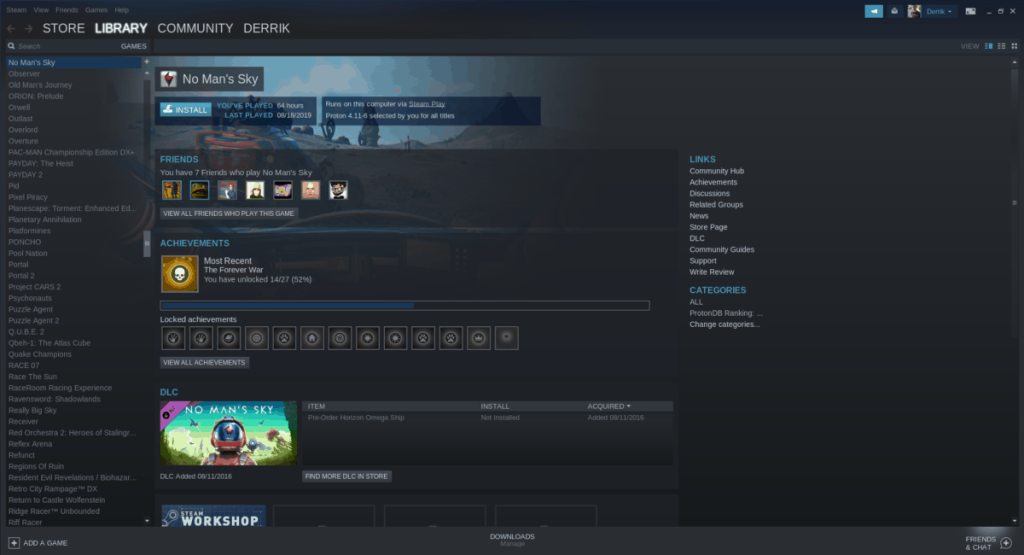
Разрешите загрузке No Man's Sky на ваш компьютер с Linux. Когда процесс загрузки будет завершен, нажмите кнопку «Играть», чтобы насладиться игрой в Linux!
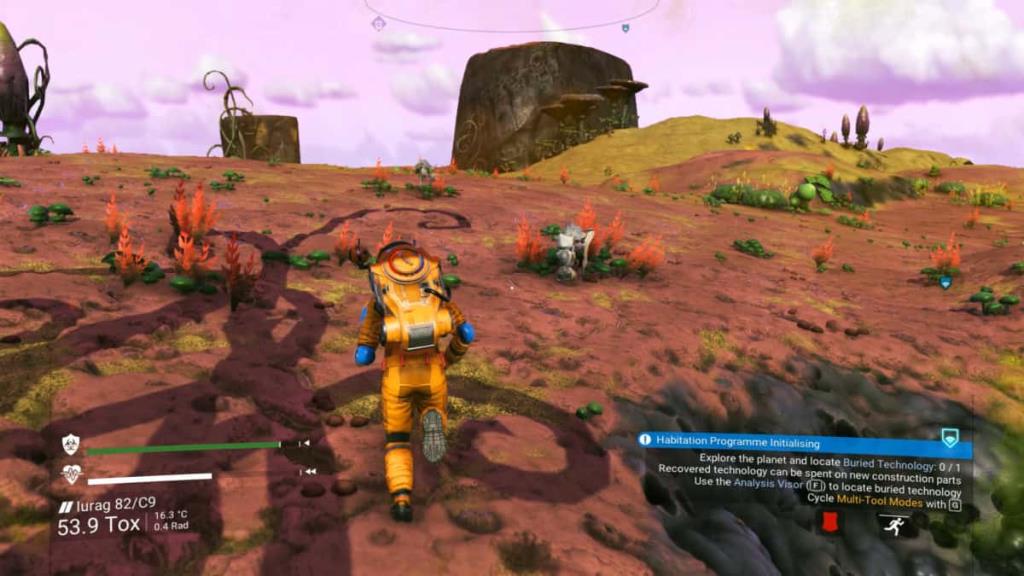
Исправление проблем
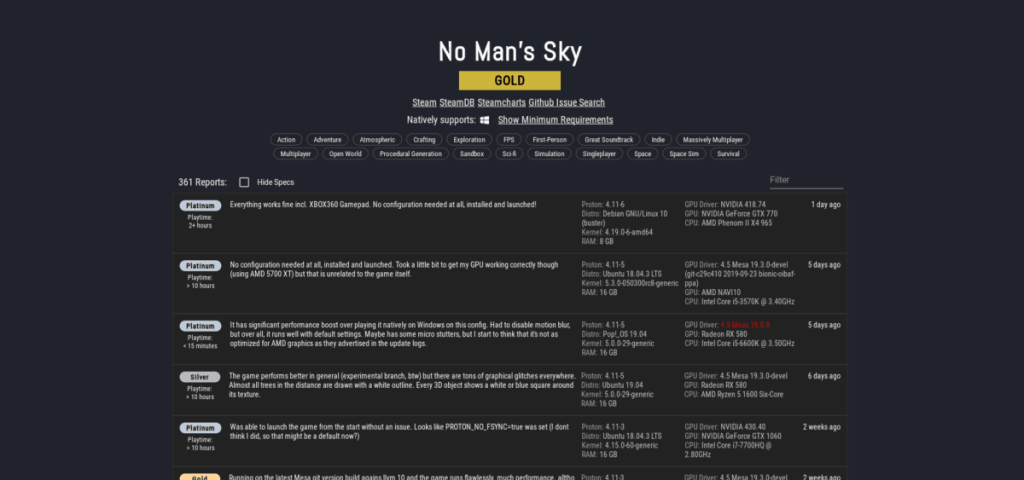
Как уже говорилось ранее, SteamPlay-версия игры No Man's Sky работает достаточно хорошо. Однако у него не идеальный рейтинг на ProtonDB. Итак, если вы столкнетесь с некоторыми проблемами во время игры, обязательно обратитесь к странице No Man's Sky на веб-сайте ProtonDB для любых исправлений проблем, с которыми вы можете столкнуться, наслаждаясь игрой.
Метод 2 - Вино
Если вы не являетесь поклонником Steam в Linux, вы все равно можете играть в No Man's Sky в Linux с помощью среды выполнения Wine и GoG.com. Для начала перейдите на сайт GoG и создайте новую учетную запись.
После создания новой учетной записи на веб-сайте найдите кнопку «Магазин» вверху и щелкните ее, чтобы перейти в область магазина GOG. Щелкните поле «Искать ..» и введите «No Man's Sky». Нажмите «No Man's Sky» в результатах поиска, чтобы перейти на страницу магазина игры.
На странице магазина нажмите кнопку «В корзину». Затем щелкните значок корзины и приобретите игру. В настоящее время GOG выпускает No Man's Sky со скидкой 50% по цене 29 долларов США вместо 59,99 долларов США.
После покупки игры перейдите в свою библиотеку игр на GOG и загрузите No Man's Sky. Обязательно выберите вариант «Загрузить установщики автономных резервных игр», а не GOG Galaxy!
Настроить вино
Теперь, когда вы приобрели No Man's Sky в GOG, вы должны установить среду выполнения Wine на свой компьютер с Linux, чтобы игра установилась. Чтобы установить Wine, следуйте этому руководству здесь .
Установить No Man's Sky через Wine
Откройте файловый менеджер Linux и щелкните папку «Загрузки». В разделе «Загрузки» найдите установщик No Man's Sky EXE и щелкните его правой кнопкой мыши.
В контекстном меню выберите опцию «Wine Windows Program Loader», чтобы запустить установщик на рабочем столе Linux.
После запуска установщика вы увидите небольшое поле с надписью «Выберите язык установки». Выберите предпочтительный язык и нажмите кнопку «ОК», чтобы продолжить.
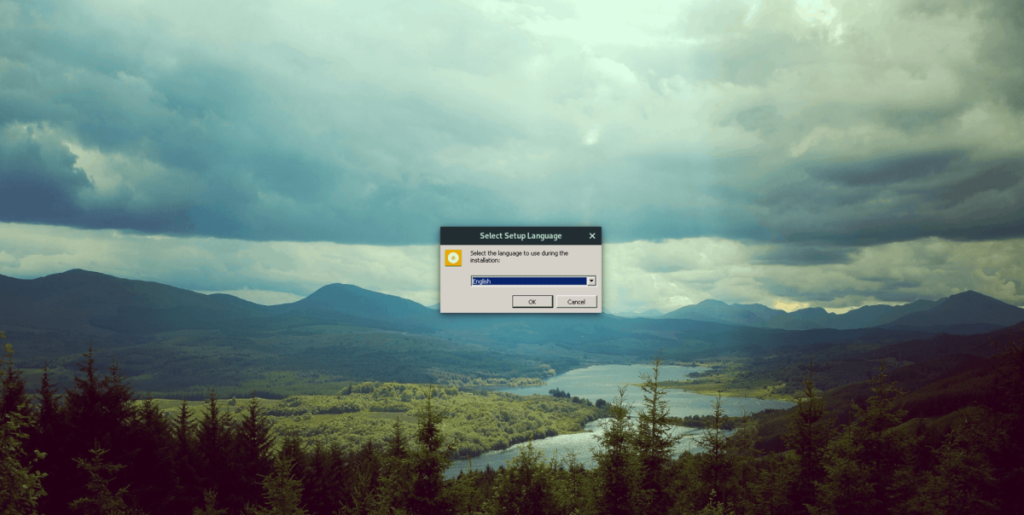
После поля выбора языка появится экран приветствия. Прочтите экран приветствия. Затем установите флажок «Лицензионное соглашение» и нажмите кнопку «Установить», чтобы настроить No Man's Sky на вашем ПК с Linux с помощью Wine.
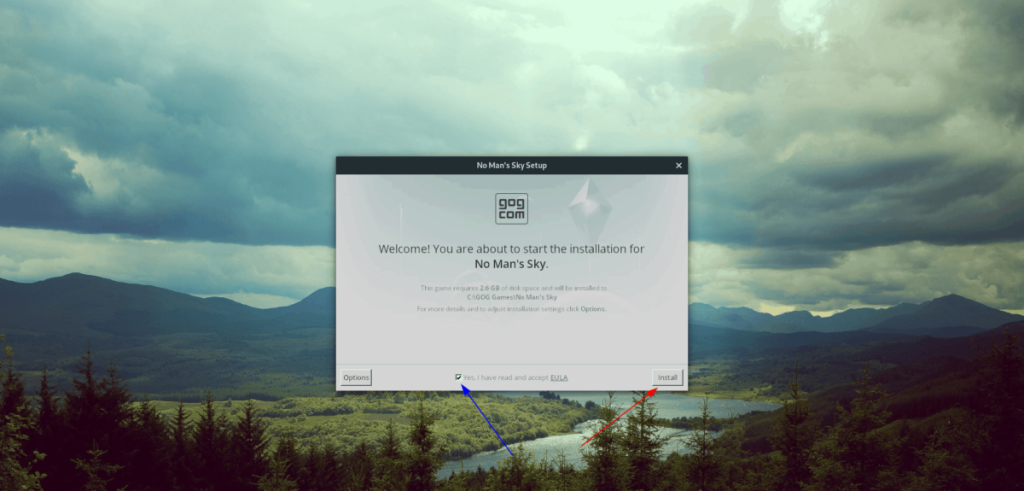
Когда установка будет завершена, вы можете запустить игру, нажав «Запустить» в установщике. Или дважды щелкните ярлык No Man's Sky на рабочем столе Linux.

Исправление проблем
Запуск No Man's Sky в Linux через Wine должен быть довольно безупречным. Однако могут возникнуть проблемы. Если у вас возникнут проблемы во время игры, обязательно обратитесь за помощью на WineHQ.org .
Хотите ли вы автоматически выполнять повторяющиеся задачи? Вместо того, чтобы нажимать кнопку много раз вручную, не лучше ли использовать приложение?
iDownloade — кроссплатформенный инструмент, позволяющий пользователям загружать контент без DRM-защиты с сервиса iPlayer от BBC. Он поддерживает загрузку обоих видео в формате .mov.
Мы подробно рассмотрели функции Outlook 2010, но поскольку он выйдет не раньше июня 2010 года, пришло время рассмотреть Thunderbird 3.
Время от времени всем нужен перерыв. Если вы хотите поиграть в интересную игру, попробуйте Flight Gear. Это бесплатная кроссплатформенная игра с открытым исходным кодом.
MP3 Diags — это идеальный инструмент для устранения проблем в вашей музыкальной коллекции. Он может корректно проставлять теги в mp3-файлах, добавлять отсутствующие обложки альбомов и исправлять ошибки VBR.
Как и Google Wave, Google Voice вызвал большой ажиотаж по всему миру. Google стремится изменить способ нашего общения, и поскольку он становится всё более популярным,
Существует множество инструментов, позволяющих пользователям Flickr загружать фотографии в высоком качестве, но есть ли способ загрузить избранное Flickr? Недавно мы...
Что такое сэмплирование? Согласно Википедии, «это процесс взятия фрагмента, или сэмпла, одной звукозаписи и повторного использования его в качестве инструмента или
Google Sites — это сервис от Google, позволяющий пользователям размещать сайты на серверах Google. Но есть одна проблема: встроенная функция резервного копирования отсутствует.
Google Tasks не так популярен, как другие сервисы Google, такие как Calendar, Wave, Voice и т. д., но он по-прежнему широко используется и является неотъемлемой частью жизни людей.


![Загрузите FlightGear Flight Simulator бесплатно [Развлекайтесь] Загрузите FlightGear Flight Simulator бесплатно [Развлекайтесь]](https://tips.webtech360.com/resources8/r252/image-7634-0829093738400.jpg)





